时间:2021-01-06 15:59:39 作者:饶敏 来源:系统之家 1. 扫描二维码随时看资讯 2. 请使用手机浏览器访问: https://m.xitongzhijia.net/xtjc/20210106/199299.html 手机查看 评论 反馈
虽然微软停止对win7系统的维护和更新,但是还是有很多用户在使用Win7系统,最近有用户在重装win7系统后想要安装台湾繁体语言包,但又不知道该如何安装?,其实方法很简单,下面跟小编一起来看看解决方法吧!
重装win7系统后安装台湾繁体语言包的方法
1、我们点击开始菜单,在搜索框中输入:windows update 按下回车键打开 Windows 更新。
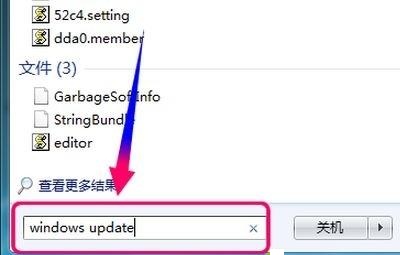
2、我们打开 Windows 更新后点击“可用更新”字样。
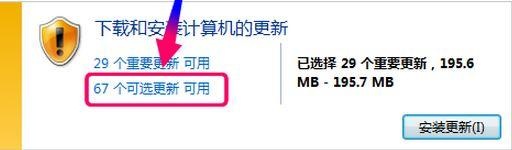
3、我们打开“选择希望安装的更新”界面,在左侧点击【可选】,在右侧找到【繁体中文语言包】 - Windows 7 Services Pack1 (KB2483139)勾选中后点击确定。

4、此时返回更新界面,会显示“已选 1 个可选更新,116.1 MB”没错他就是我们刚勾选的繁体语言,然后点击【安装更新】按钮。

5、接下来就会提示正在安装更新。。更新时长就看我们的网速了
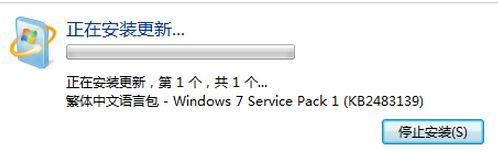
下载完成后我们就可以安装了。

注意:如果在步骤2 中没可选更新选项按以下方法解决。
我们按下win+R打开运行对话框,然后在运行窗口中输入services.msc点击确定打开服务,然后在服务面板上找到Windows Update服务,再启动它,启用后从步骤1重新开始操作。
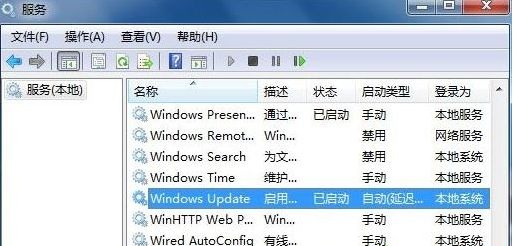
以上就是关于重装win7系统后安装台湾繁体语言包的方法了。希望能帮助到大家!
发表评论
共0条
评论就这些咯,让大家也知道你的独特见解
立即评论以上留言仅代表用户个人观点,不代表系统之家立场